
Assista Filmes no app TV do Mac
O painel Filmes do app TV contém ótimos novos conteúdos de filmes nos canais da Apple TV, incluindo aqueles aos quais você não assinou, bem como os novos lançamentos. Você pode descobrir recomendações de acordo com seus gostos ou procurar os lançamentos mais quentes, coleções e outras ofertas.
Ao encontrar um filme que deseje assistir, é possível escolher como assisti-lo caso esteja disponível em vários canais. Se o filme estiver disponível para ser reproduzido imediatamente, ele será exibido no canal padrão que permite assisti-lo na versão de mais alta qualidade.

Explore filmes recomendados e em destaque
No app TV
 do Mac, clique em Filmes na parte superior da janela.
do Mac, clique em Filmes na parte superior da janela.Role a tela para explorar filmes, gêneros e coleções em destaque.
As recomendações aparecem de acordo com seus gostos ou exibições passadas e histórico de compras e aluguéis (“Se você gostou de Shrek 2”, por exemplo).
Para ver mais filmes em uma categoria, passe dois dedos para a esquerda ou para a direita no trackpad ou clique em Ver Tudo.
Clique em um filme para ver amostras, classificações, descrições e informações de visualização.
Para retornar à seção Filmes, clique no botão Voltar
 .
.
Escolha um filme para assistir
No app TV
 do Mac, clique em Filmes na parte superior da janela e clique em um filme.
do Mac, clique em Filmes na parte superior da janela e clique em um filme.Escolha qualquer uma das seguintes opções:
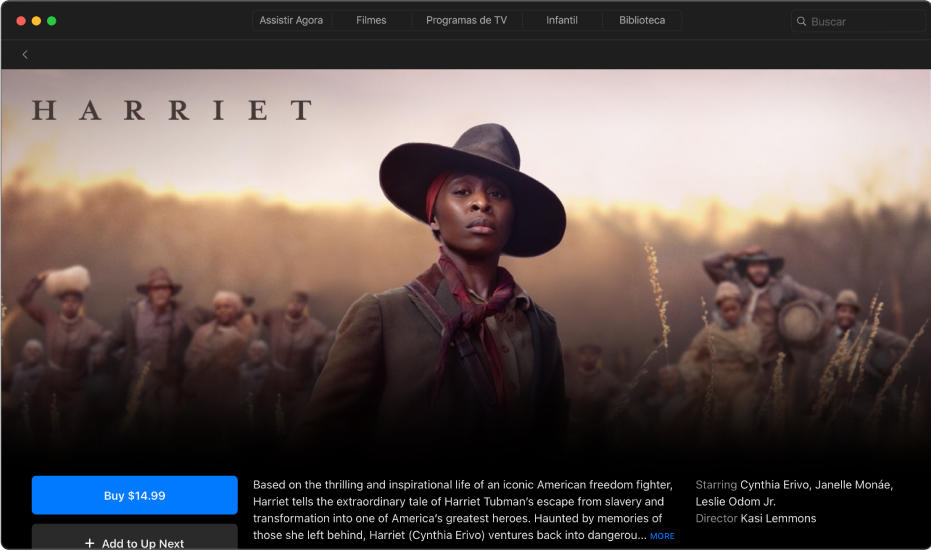
Assista a uma amostra grátis: role até Trailers e clique em uma amostra para reproduzi-la. Pressione a tecla Esc (Escape) ou clique no botão Fechar
 para retornar à seção Filmes.
para retornar à seção Filmes.Reproduza o filme: caso o filme já esteja disponível para você, clique no botão Reproduzir Filme ou Retomar Reprodução para começar a assisti-lo imediatamente. Consulte Controle o que está sendo reproduzido no app TV do Mac.
Compre ou alugue o filme: clique em Comprar ou Alugar, selecione a opção que deseja e confirme a compra ou aluguel.
Em alguns países ou regiões não é possível alugar filmes. Você tem 30 dias para começar a assistir um filme alugado. Após começar a assisti-lo, você pode reproduzi-lo quantas vezes quiser durante 48 horas. Durante o período de aluguel, é possível transferir o filme alugado para um dispositivo a qualquer momento e também transmiti-lo em outro. Por exemplo, você pode começar a assistir um filme transferido no seu iPhone e terminar de assisti-lo depois no app TV do Mac. Quando acabar o seu tempo, o filme não estará mais disponível.
Assine o Apple TV+: Clique no botão de assinatura e siga as instruções na tela.
Assine um canal da Apple TV: Clique no botão de assinatura e siga as instruções na tela.
Adicione um item à lista Seguintes: caso deseje assistir o filme mais tarde, clique em “Adicionar às Seguintes” para adicioná-lo à fileira Seguintes em Assistir Agora.
O botão “Adicionar às Seguintes” se altera para Em Seguintes, indicando que o item foi adicionado.
Remova um item da lista Seguintes: clique em “Em Seguintes”.
Para obter mais informações, role para baixo para destacar uma fileira ou item, e execute uma das seguintes ações:
Explore filmes relacionados: clique em um item na fileira Relacionados ou mova o cursor sobre a fileira e clique na seta à direita ou na seta à esquerda para ver mais itens.
Explore elenco e equipe: clique em uma pessoa na fileira Elenco e Equipe para ver informações biográficas e filmes e programas de TV associados ou mova o cursor sobre a fileira e clique na seta à esquerda ou na seta à direita para ver mais itens.
Veja opções de visualização: role até a fileira Como Assistir para ver todas as maneiras de assistir o filme no app TV, com os preços para compra ou aluguel.
Obtenha mais informações: role até a parte inferior da tela para ver classificações, descrições e outras informações.
Ao comprar ou alugar um filme, ele é reproduzido automaticamente no formato de mais alta qualidade disponível para o seu Mac, incluindo formatos de resolução em alta definição (HD) e 4k. Estes vídeos também podem apresentar grande alcance dinâmico (HDR) em HDR10. Consulte o artigo de Suporte da Apple Encontrar filmes em 4K, HDR, Dolby Vision ou Dolby Atmos no app Apple TV.